Download del driver HP OfficeJet 3830 per Windows 10, 8, 7
Pubblicato: 2021-02-21Cerchi modi per scaricare il driver HP OfficeJet 3830 su Windows 10, 8, 7? Allora siete venuti nel posto giusto. Il post evidenzia i metodi più rapidi per aggiornare i driver della stampante!
La tua stampante HP OfficeJet 3830 non funziona bene? Quindi, potrebbe essere il momento di sbirciare in Gestione dispositivi solo per verificarne le condizioni di lavoro. E, se hai trovato un punto esclamativo nell'ombra gialla accanto alla tua specifica serie di stampanti. Quindi, significa che i driver della stampante HP sono obsoleti e danneggiati.
Pertanto, è necessario eseguire il download del driver HP OfficeJet 3830 per ripristinarne il funzionamento effettivo. Forse suona troppo cupo, ma non lo è affatto. Attraverso questo articolo, abbiamo cercato di spiegarti come è possibile aggiornare facilmente e istantaneamente tutti i driver obsoleti per le tue stampanti HP. Andiamo direttamente ad esso!
Il modo più sicuro per scaricare e aggiornare i driver HP OfficeJet 3830 su Windows 10, 8, 7 (scelta degli esperti)
Se non riesci a trovare manualmente i driver più accurati, puoi farlo automaticamente con Bit Driver Updater. È una soluzione famosa a livello mondiale per riparare tutti i driver difettosi o corrotti in una volta sola. Il software vanta servizi professionali per mantenere i driver di dispositivo sempre aggiornati. Non solo, il software fornisce anche soluzioni per affrontare diversi problemi relativi a Windows, come errori BSOD, errori di sistema e altro. Scarica Bit Driver Updater gratuitamente dal pulsante in basso.
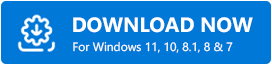
Metodi per scaricare e installare i driver HP OfficeJet 3830 per Windows 10, 8, 7
Vuoi mantenere le tue stampanti HP sempre in buone condizioni? Quindi, dovresti mantenere aggiornati i suoi driver. Prova i metodi condivisi di seguito per installare e aggiornare il driver HP OfficeJet 3830 per Windows 10, 8, 7!
Metodo 1: scaricare e installare il driver della stampante HP OfficeJet 3830 dal supporto ufficiale HP
È possibile utilizzare il sito Web ufficiale di HP per scaricare il driver per HP OfficeJet 3830 e installarlo autonomamente. Ecco un breve tutorial che ti guida su come farlo!
Passaggio 1: visitare il sito Web ufficiale di HP .
Passaggio 2: quindi vedrai la scheda Supporto, espandila facendo clic su di essa.
Passaggio 3: scegli Software e driver dal menu a discesa.
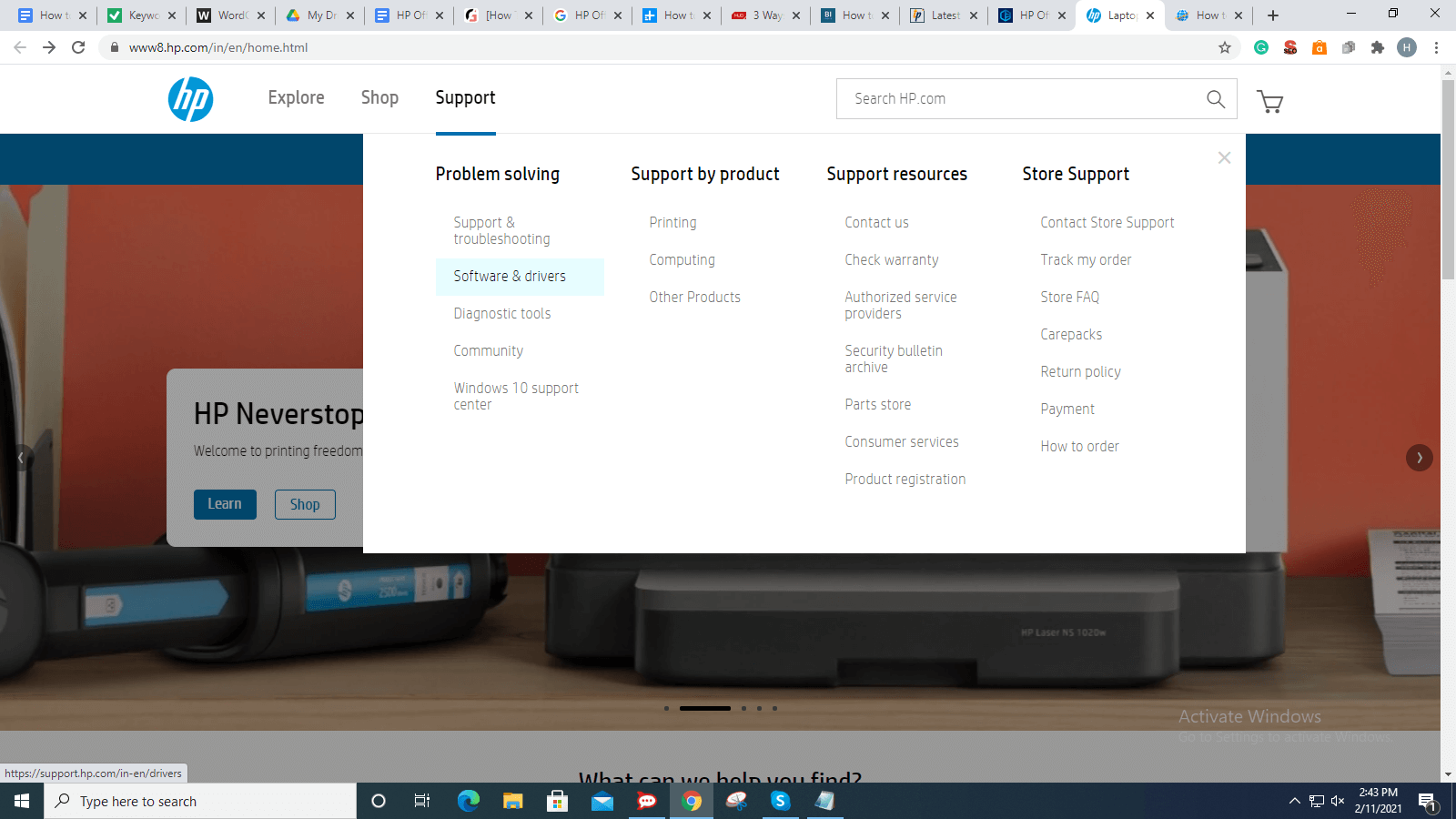
Passaggio 4: quindi, identifica il tuo prodotto, in questo caso scegli Stampanti .
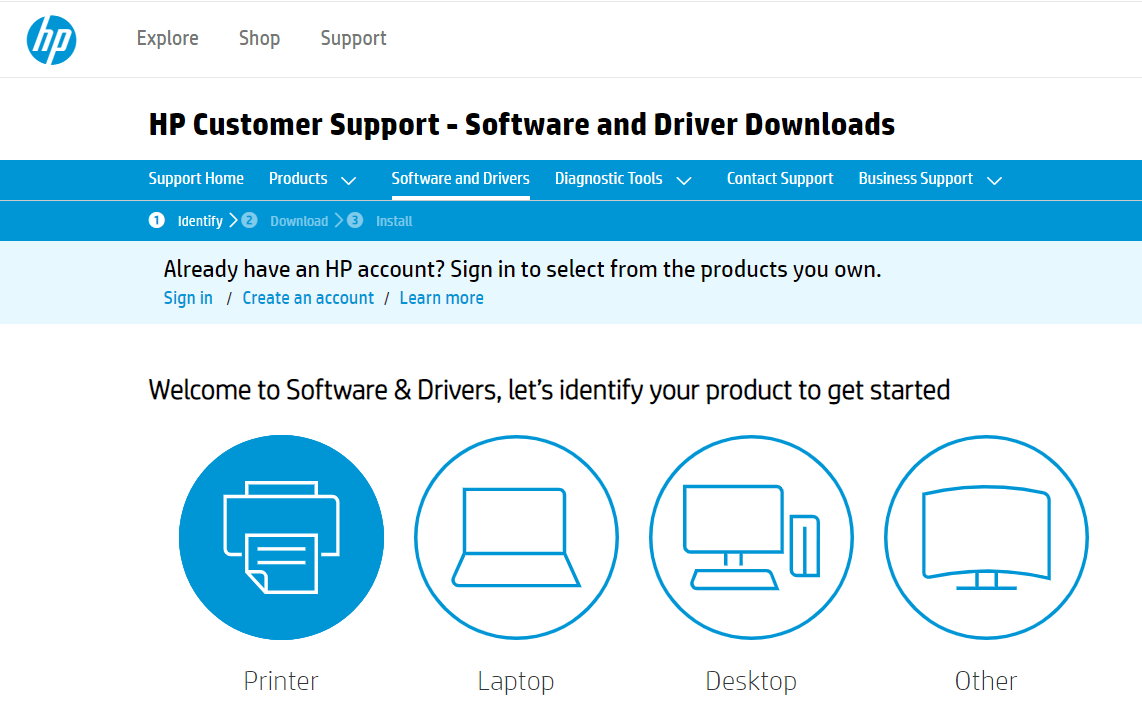
Passaggio 5: ora, inserisci il nome del tuo prodotto, ad esempio OfficeJet 3830 e fai clic sul pulsante Invia.
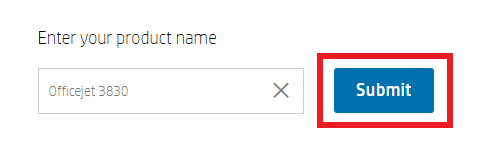
Passaggio 6: questo ti porterà ulteriormente alla pagina di download del driver, ora scegli il driver compatibile con il tuo sistema operativo Windows . E, fai clic sull'opzione di download.
Esegui il file scaricato e segui le istruzioni sullo schermo per completare l'installazione. Ecco come potrai aggiornare e installare il driver OfficeJet 3830 per le tue stampanti HP.
Leggi anche: Scarica e installa il driver della stampante HP OfficeJet Pro 9015
Metodo 2: utilizzare Gestione dispositivi per ottenere il driver HP OfficeJet 3830 più recente
Windows ha un'utilità integrata chiamata Gestione dispositivi che può aggiornare i driver per qualsiasi dispositivo. Quindi, per eseguire il download del driver HP OfficeJet 3830 su Windows 10/8/7 è possibile utilizzare Gestione dispositivi. Di seguito è riportato come ottenere i driver più recenti utilizzando Gestione dispositivi!

Passaggio 1: sulla tastiera, premi i tasti Windows + I per richiamare rapidamente la finestra di dialogo Esegui.
Passaggio 2: quindi, copia/incolla il seguente comando nella casella e premi il tasto Invio: devmgmt.msc
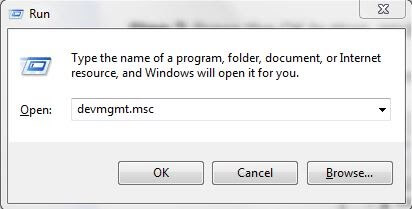
Passaggio 3: il passaggio precedente ti porterà alla finestra Gestione dispositivi. Ora, espandi la categoria Code di stampa facendo doppio clic su di essa.
Passaggio 4: quindi, fare clic con il pulsante destro del mouse sulla serie HP OfficeJet 3830 e scegliere l'opzione Aggiorna driver .
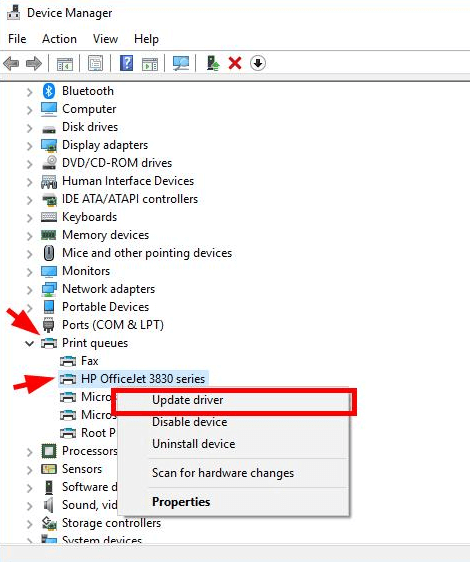
Passaggio 5: il prompt successivo ti mostrerà due opzioni, seleziona la prima, ad es. Cerca automaticamente il software driver aggiornato .
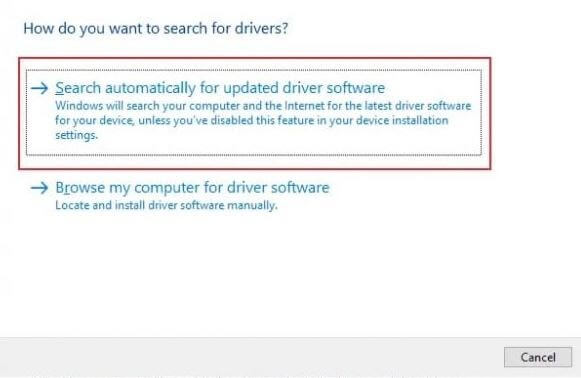
Ora, attendi che il sistema installi e aggiorni i driver per te. Tuttavia, l'aggiornamento dei driver con Gestione dispositivi non è un compito così facile come sembra. Devi avere abbastanza pazienza e una buona quantità di conoscenze tecniche. Se non hai familiarità con tutte le conoscenze tecniche, puoi aggiornare automaticamente i driver. Leggi di più a riguardo nel prossimo metodo!
Ulteriori informazioni: Elenco dei migliori software di aggiornamento driver gratuiti ea pagamento per Windows
Metodo 3: aggiornare automaticamente il driver HP OfficeJet 3830 con Bit Driver Updater
Come hai visto, aggiornare i driver manualmente è simile a scalare una montagna. Fortunatamente, puoi aggiornare i driver automaticamente con molta facilità usando Bit Driver Updater.
Bit Driver Updater è il software di aggiornamento dei driver che puoi utilizzare per aggiornare i driver della stampante in Windows 10 . Ha tantissime funzioni eccellenti tra cui scansioni pianificate, aggiornamenti automatici, aggiornamenti con un clic, servizi di assistenza clienti 24 ore su 24, 7 giorni su 7, massimizzazione delle prestazioni e molto altro.
Tuttavia, il software ti consente di aggiornare i driver difettosi con la sua versione gratuita. Tuttavia, ti abbiamo consigliato di avere una versione pro di esso. Perché la versione pro ti consente di aggiornare tutti i driver difettosi con un clic. A parte questo, con la versione pro, ricevi una garanzia di rimborso completa ma solo entro un periodo specifico. Passaggi per aggiornare il driver HP OfficeJet 3830 con Bit Driver Updater .
Passaggio 1: scarica gratuitamente Bit Driver Updater dal pulsante in basso.
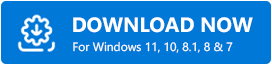
Passaggio 2: quindi, esegui il file scaricato sul tuo sistema, quindi segui le istruzioni sullo schermo per completare l'installazione.
Passaggio 3: avvialo sul tuo PC, quindi attendi un po' finché il software non esegue la scansione del sistema per i driver obsoleti.
Passaggio 4: dopodiché, il software creerà un elenco di tutti i driver obsoleti o danneggiati.
Passaggio 5: trova il pulsante Aggiorna ora accanto al driver obsoleto e fai clic su di esso.
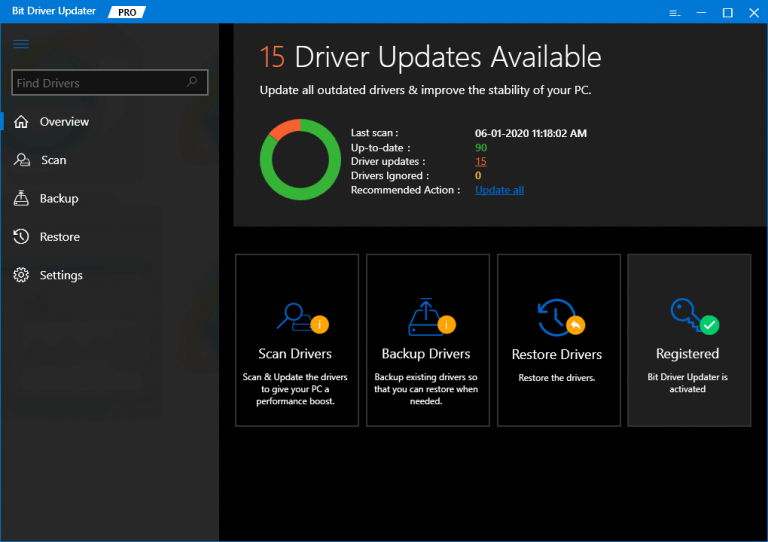
Passaggio 6: fare clic sul pulsante Aggiorna tutto per completare il processo di aggiornamento del driver con un clic.
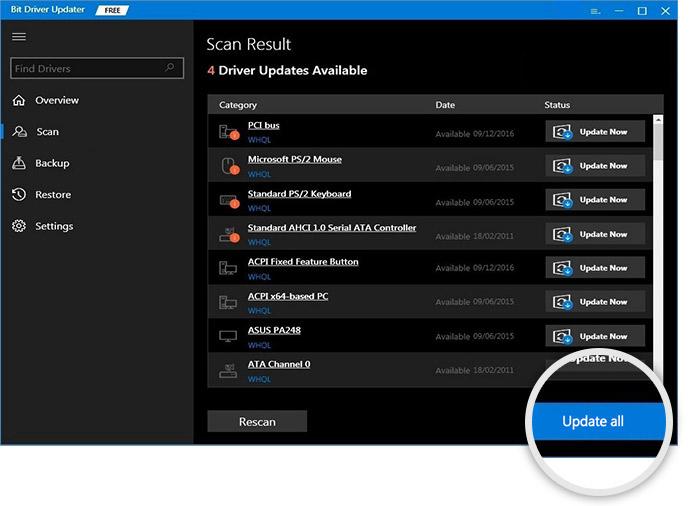
È tutto! È necessario seguire per aggiornare i driver per la stampante HP OfficeJet 3830 su PC Windows (7/8/10).
Ulteriori informazioni: installa e aggiorna i driver della stampante Canon per Windows 10, 8, 7
Download del driver HP OfficeJet 3830 per Windows 10, 8, 7: completato
La procedura dettagliata fornisce informazioni più dettagliate su come scaricare il driver HP OfficeJet 3830 su Windows 7, 8, 10.
È stato utile? Dicci nella casella dei commenti qui sotto. Inoltre, se hai qualche idea o consiglio, condividi anche quello nei commenti qui sotto. Ci piacerebbe sentire i tuoi suggerimenti. Infine, prima di partire, iscriviti alla nostra Newsletter per tenerti informato sulle ultime novità tecnologiche. E siamo disponibili su piattaforme di social media come Instagram, Twitter, ecc., quindi puoi beccarci anche laggiù.
